Вероватно стално снимате снимке екрана да бисте поделили разговор или слику. Дељење их је лако када је све што морате да пошаљете само један снимак екрана, али шта ако треба да пошаљете снимак екрана целе веб странице која прелази величину екрана?
Уместо да бомбардујете своје пријатеље са више снимака екрана, можете да снимите и пошаљете снимак екрана у Андроиду. Скретни снимак екрана је када направите један дуги снимак екрана који покрива област кроз коју морате да се померите да бисте видели цео приказ. Ово није тако тешко као што мислите и дефинитивно ће вам уштедети време и пропусност.
Повезан: Како направити снимке екрана веб страница на целој страници у иОС -у
Снимите снимке екрана помоћу екрана користећи функцију снимања изворног екрана на телефону
Неки модели паметних телефона изворно нуде ову опцију, па власницима не треба ништа друго да би могли да направе скролујући снимак екрана.
Ако имате паметни телефон ОнеПлус, направите снимак екрана као и обично. Можете прећи на класичну методу (истовремено држите дугме за укључивање и смањивање јачине звука неколико секунди) или користити покрет превлачења са три прста.

Када га снимите, у доњем десном углу ће се појавити минијатура снимка екрана. Обратите пажњу на плаво дугме „проширени снимак екрана“ испод и додирните га. Бићете враћени на страницу коју желите да снимите, која ће аутоматски почети да се помера. Када будете спремни, додирните екран да бисте зауставили померање. Ваш проширени снимак екрана сада ће бити видљив у уређивачу галерије слика.
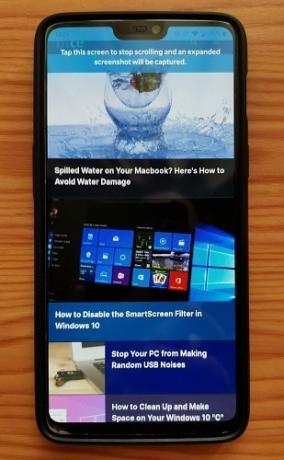
Алтернативно, власници телефона Хуавеи такође могу да праве дугачке снимке екрана без спољне помоћи. Када снимите снимак екрана на свом уређају, додирните да бисте га видели, а затим изаберите дугме Померај при дну екрана.
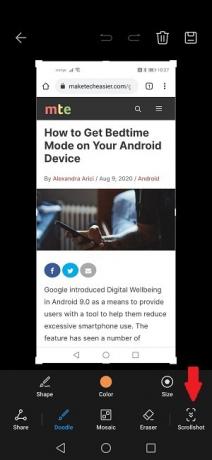
Бићете враћени на страницу коју желите да снимите. Померајте се надоле док не укључите сав садржај, а затим додирните екран да бисте довршили. Снимак екрана ће се сада приказати у галерији телефона.
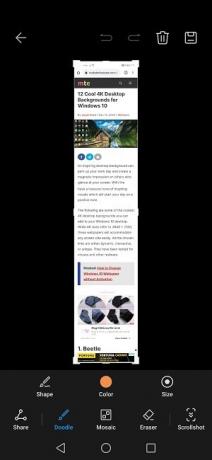
Остали телефони, укључујући моделе Самсунг и ЛГ, имају ову опцију.
Снимите дугачке снимке екрана помоћу било ког Андроид телефона
Ако поседујете старији уређај или уређај другог произвођача који не садржи сличан алат, мораћете да инсталирате апликацију независног произвођача.
ЛонгСхот за дугачак снимак екрана
Апликација која прави сјајне снимке екрана је ЛонгСхот за дугачак снимак екрана. Потпуно је бесплатан и једноставан за коришћење. Када отворите апликацију, приметићете три опције које вам омогућавају снимање снимка екрана, снимање веб странице и одабир слика.
Помоћу опције „Сними снимак екрана“ можете лако снимити снимке екрана за све апликације или садржај на телефону, а затим их сачувати у галерији. Ако изаберете ову опцију, мораћете да дате дозволи апликацији да се приказује преко других апликација. Ово се појављује у облику плутајућег дугмета које морате додирнути да бисте започели и зауставили снимање.

Алтернативно, идите на опцију „Сними веб страницу“. Морате да унесете УРЛ локације на којој желите да направите скролујући снимак екрана. Додирните дугме „Постави почетну позицију“ да бисте започели снимање и дугме „Завршава овде и снимање“ да бисте закључили ствари. Апликација ће вам тада приказати преглед снимка екрана и опцију да га поделите или снимите нови. Када завршите, можете отићи у галерију уређаја да видите снимке екрана које сте снимили.
Фулл Сцреенсхот Цаптуре & Сцреенс Едитор
Фулл Сцреенсхот Цаптуре & Сцреенс Едитор омогућава корисницима лако снимање дугих снимака екрана веб страница. Ова функција ради веома слично оној у ЛонгСхоту. Корисници су дужни да приступе уграђеном прегледачу и да се крећу до странице коју желе да сниме. Једном тамо искористите Старт хере, Енд хере анд цаптуре да бисте направили снимак екрана или се одлучите за опцију „Сними целу страницу“. Апликација ће снимљени снимак екрана сачувати на вашем телефону и можете га лако поделити са другима из апликације или из менаџера датотека на телефону.

Фулл Сцреенсхот Цаптуре има и функцију снимања екрана, која теоретски омогућава корисницима да снимају сваку апликацију или садржај који могу имати на свом уређају. Међутим, не можете користити ову апликацију за снимање беспрекорних дугих снимака екрана. Уместо тога, могуће је спојити неколико слика заједно да бисте направили дугачак снимак екрана. Резултат није тако гладак, па ако желите да углавном снимате садржај екрана изван веб страница, предлажемо да уместо тога користите ЛонгСхот.
Апликација такође садржи основни уређивач фотографија, тако да можете да уредите своје снимке екрана или друге слике пре него што их пошаљете. Иако је Фулл Сцреенсхот Цаптуре & Сцреенс Едитор бесплатна апликација, она садржи огласе. Можете их уклонити куповином Про претплате.
Окончање
Знање како направити скролујући снимак екрана на Андроид -у може бити од велике помоћи јер вам омогућава да уштедите време тако што ћете их све видети на једном месту и не морате превлачити више пута. Ако желите да снимите снимке екрана на другим уређајима, наставите са читањем да бисте сазнали како можете да направите снимке екрана на Мацу или рачунар са оперативним системом Виндовс 10.
Повезан:
- 8 начина да направите снимак екрана у Линук -у
- Како направити снимке екрана у оперативном систему Виндовс 10
- Како се користи Фирефок -ов СцреенсхотГо за Андроид
Откривање подружница: Маке Тецх Еасиер може зарадити провизију на производима купљеним путем наших веза, што подржава посао који радимо за наше читаоце.


